Набавите драјвере из званичног или поузданог извора
- Да бисте преузели Димо драјвере за Виндовс 11, идите на званичну веб локацију, преузмите ДИМО Цоннецт за Десктоп, а затим инсталирајте драјвере.
- Такође можете да повежете Димо штампач и сачекате да Виндовс аутоматски инсталира драјвере.
- Прочитајте овај водич да бисте сазнали начине на које можете да инсталирате Димо драјвере у Виндовс-у.
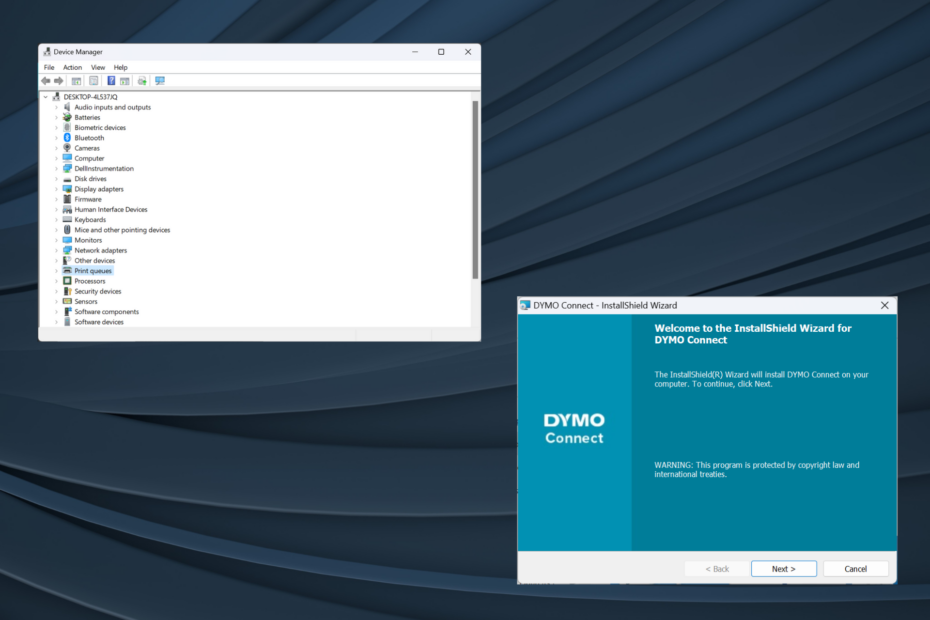
Драјвери су критичан део софтвера који помаже у преношењу команди између ОС-а и уређаја, а још је важније да добијете најновије Димо драјвере за Виндовс 11.
Када надоградите оперативни систем, могу настати проблеми са повезивањем или проблеми са штампачем ако претходно инсталирани драјвери нису компатибилни са тренутном итерацијом. Или чак у супротном, препоручује се да имате најновије драјвере да бисте уживали у беспрекорном повезивању.
Да ли Димо ЛабелВритер ради са Виндовс 11?
Да, најновији модели ЛабелВритер-а су компатибилни са Виндовс 11, укључујући моделе као што су 550, 550 Турбо, 450, 450 Турбо и 450 Турбо, између осталих у серији.
Али неколико старих уређаја не ради на Виндовс 11. Ово укључује 310, 330, 330 Турбо и 400 Турбо, према Табела компатибилности Димо-а.
Како тестирамо, прегледамо и оцењујемо?
Радили смо последњих 6 месеци на изградњи новог система прегледа о томе како производимо садржај. Користећи га, накнадно смо прерадили већину наших чланака како бисмо пружили стварну практичну експертизу о водичима које смо направили.
За више детаља можете прочитати како тестирамо, прегледамо и оцењујемо у ВиндовсРепорт-у.
Како да преузмем и инсталирам ДИМО драјвере на Виндовс 11?
1. Преузмите и инсталирајте са званичне веб странице
- Иди на Веб страница Димо-овог центра за подршку, и проширите одељак који наводи модел вашег штампача. Рецимо, за преузимање драјвера за Димо ЛабелВритер 450, ми ћемо изабрати Најновији софтвер и драјвери за све ЛабелВритерс и ЛабелМанагер.

- Кликните Преузимање дугме испод Димо Цоннецт за Десктоп Виндовс.
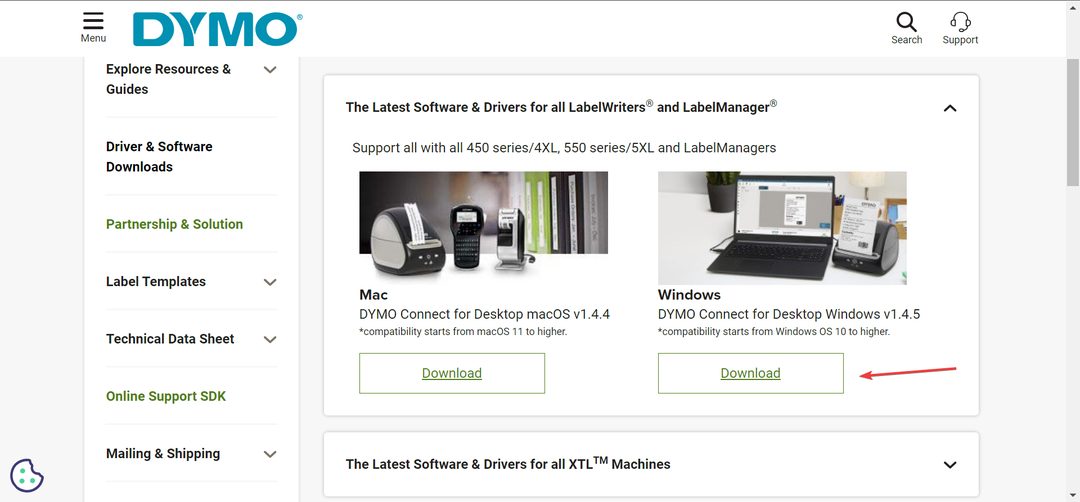
- Након преузимања Димо софтвера, двапут кликните на ДЦДСетуп датотеку да бисте је покренули.
- Кликните да у УАЦ промпт.
- Сада пратите упутства на екрану да бисте довршили процес инсталације.
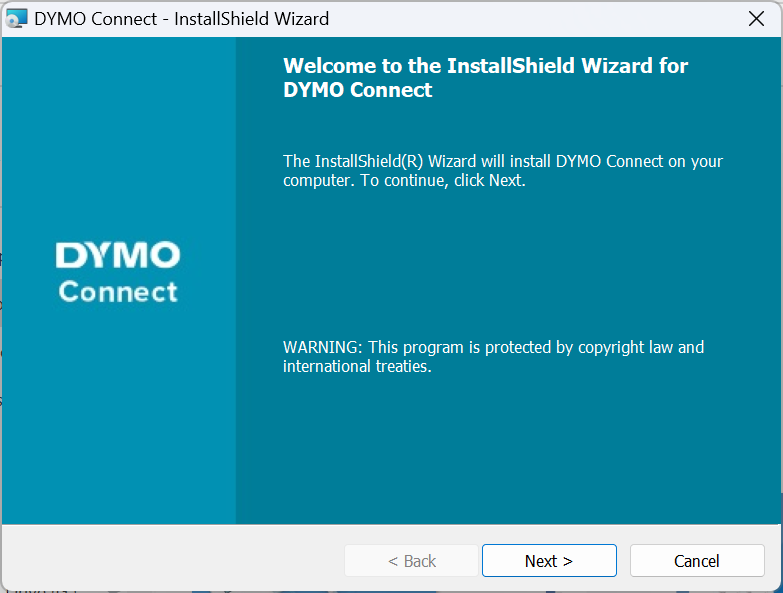
Када преузмете Димо Цоннецт, успоставите везу са штампачем и он ће аутоматски инсталирати најновији Димо 400 и друге Виндовс драјвере, у зависности од повезаног штампача. Осим тога, препоручује се да имате инсталиран Димо Цоннецт Утилити за беспрекорне операције.
И запамтите, различити модели Димо штампача захтевају другачији софтвер. На пример, треба вам Димо ИД за КСТЛ и Рхино машине.
2. Преко Девице Манагер-а
- Притисните Виндовс + Икс да отворите Корисник електричне енергије мени и изаберите Менаџер уређаја са листе опција.
- Проширите Штампачи унос, кликните десним тастером миша на Димо штампач и изаберите Ажурирати драјвер. Ако штампач није наведен овде, проверите Остали уређаји категорију и уверите се да скривени уређаји су видљиви.
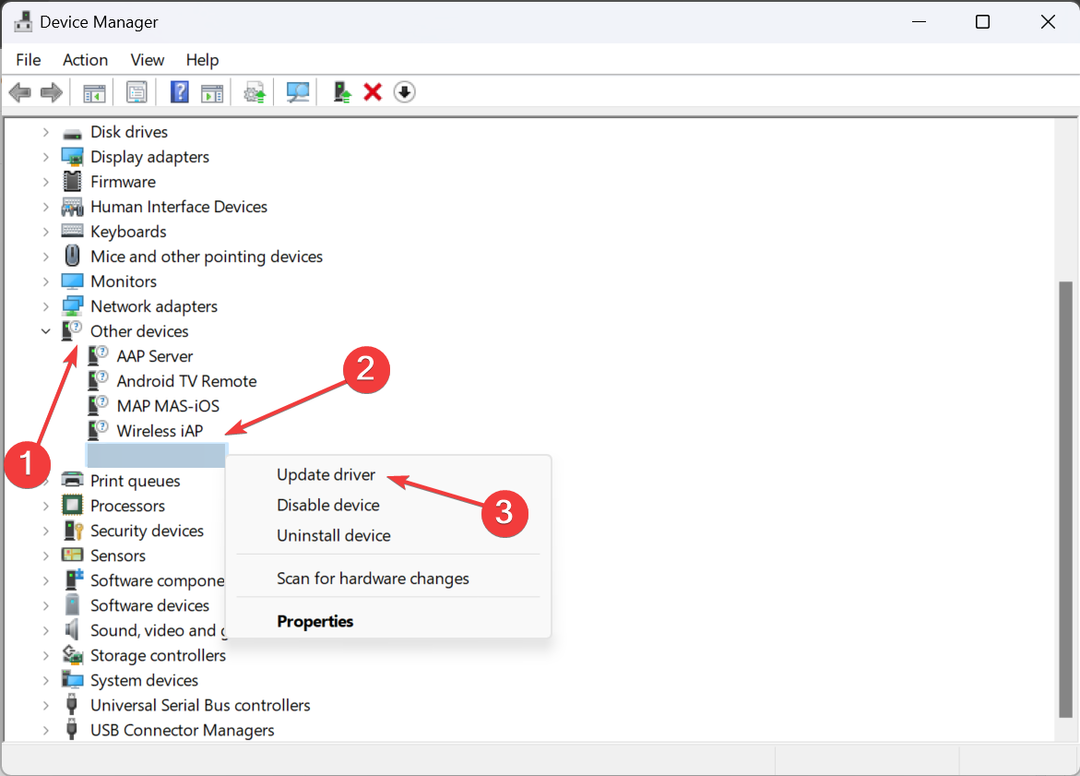
- Сада, кликните на Аутоматски тражи драјвере и сачекајте да Виндовс инсталира најбољу верзију доступну локално.
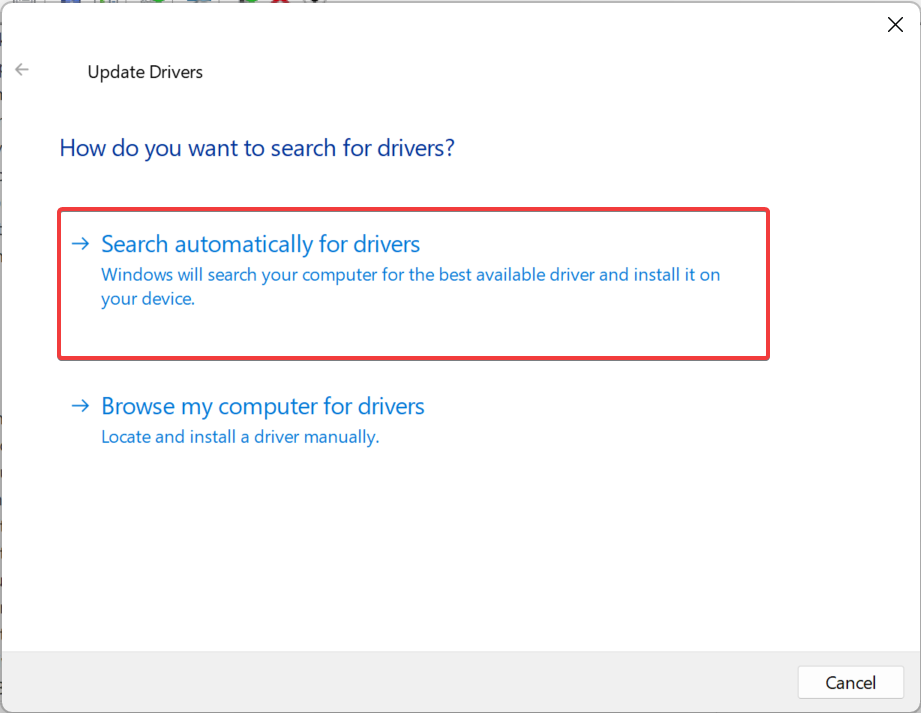
- Ако то не успе, поново идите на ажурирање драјвера и овај пут изаберите Прегледај мој рачунар за драјвере.
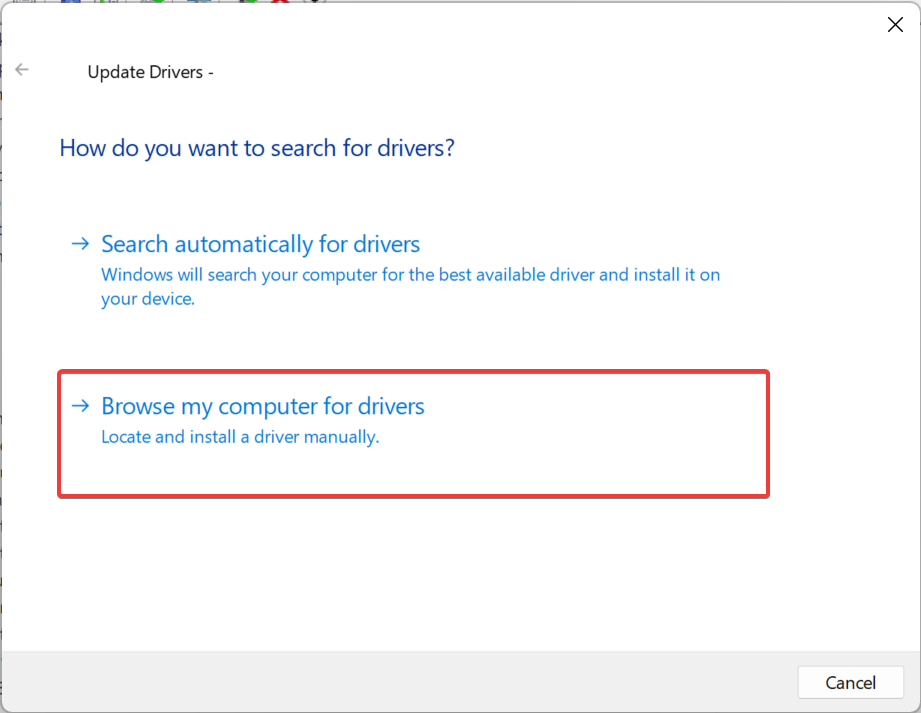
- Кликните на Дозволите ми да изаберем са листе доступних драјвера на мом рачунару.
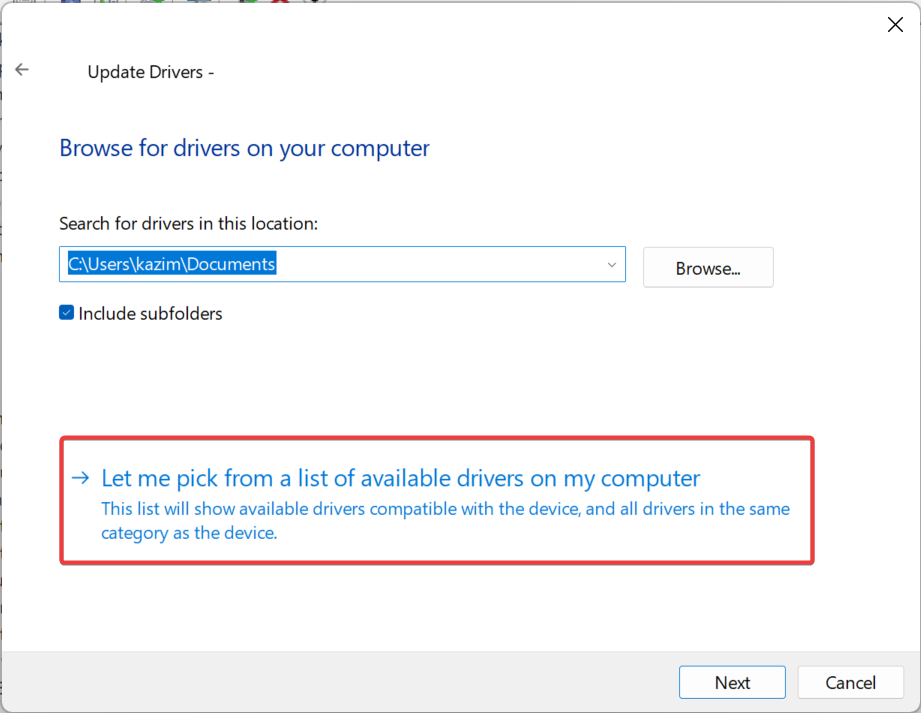
- Ако се прикаже листа уређаја, изаберите Штампачи, и кликните Следећи.
- Изаберите ДИМО у левом окну, затим модел вашег штампача са десне стране и кликните Следећи.
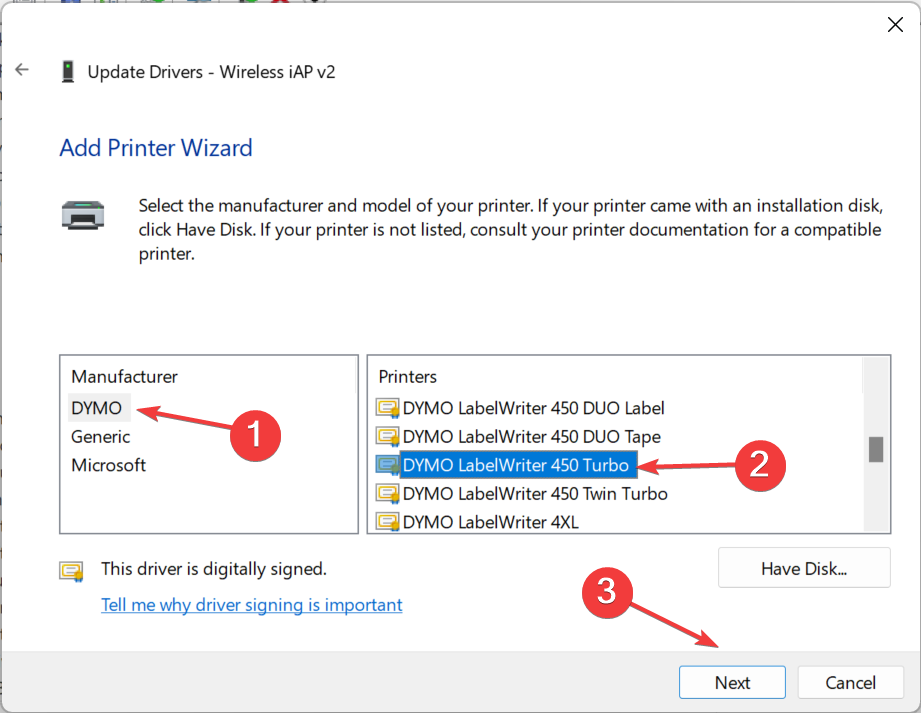
- Када је управљачки програм штампача инсталиран, поново покрените рачунар да би промене ступиле на снагу.
Ако имате проблема са уређајем, реците Димо штампа црне етикете, лак излаз је да инсталирајте најновији управљачки програм штампача. Уверите се да сте изабрали тачан модел јер некомпатибилни драјвери могу довести до квара уређаја.
- Поправка: Жична приступна тачка је спорија од рутера (Ви-Фи)
- Поправка: Прекините везу свих УСБ уређаја и поново их повежите на Виндовс 11
- Нове методе аутентификације стижу у Виндовс 11
Многима од нас није пријатно ручна инсталација драјвера, и то има смисла, с обзиром на то да све грешке овде могу учинити уређај неупотребљивим, макар и привремено.
И то је где алати за аутоматско ажурирање драјвера ући у слику. Најбољи аутоматски идентификују све повезане уређаје, пронађу најновију верзију драјвера за сваки и преузму их.
Да ли ће Виндовс 10 драјвери штампача радити на Виндовс 11?
Не можемо то генерализовати. За неке штампаче, драјвери из Виндовс 10 ће радити на Виндовс 11, док за друге неће. Дакле, све се своди на одређене моделе, хардвер рачунара и друге промене током процеса надоградње.
На пример, током првих дана након што је објављена најновија итерација, Бротхер штампачи повезани преко УСБ-а нису функционисали, али је проблем решен у наредним ажурирањима.
Сада знате да преузимања Димо драјвера за штампач у оперативном систему Виндовс 11 нису тако сложена. Најбољи део, можете инсталирајте драјвере штампача без административних привилегија.
У случају да се икада деси да се штампач престаје да ради, деинсталирајте недавна ажурирања ОС-а, покрените наменски алат за решавање проблема или инсталирајте најновије драјвере!
За било какве упите или да бисте поделили који метод вам највише одговара, оставите коментар испод.

![Како инсталирати УСБ управљачки програм на Виндовс 10 [Једноставно упутство]](/f/f95b450439d449d46300c6bfbbcdaa9a.jpg?width=300&height=460)
